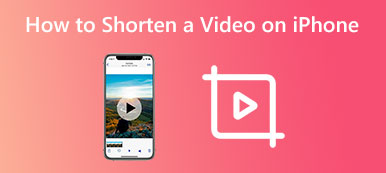Şu anda iPhone, videoları H.265 olarak da bilinen Yüksek Verimli Video Kodlama olan HEVC'de kaydediyor. Avantajı, daha küçük bir dosya boyutuyla daha iyi video kalitesi üretmektir. Dezavantajı düşük uyumluluktur. Çoğu web sitesi, sosyal medya ve işletim sistemi hala yerel olarak desteklemiyor. bu yüzden zorundasın iPhone videolarınızı MP4'e dönüştürün biçim. Bu makale en iyi yöntemleri tanımlar ve iş akışlarını ayrıntılı olarak gösterir.
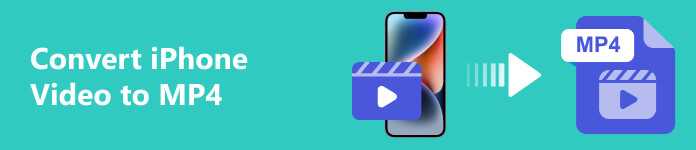
- Bölüm 1: iPhone Videosunu MP4'e Dönüştürmenin En İyi Yolu
- Bölüm 2: iPhone Video'yu Bilgisayar Olmadan MP4'e Dönüştürme
- Bölüm 3: iPhone Video'yu MP4'e Dönüştürme hakkında SSS
Bölüm 1: iPhone Videosunu MP4'e Dönüştürmenin En İyi Yolu
iPhone videolarını MP4'e dönüştürürken çıktı kalitesi büyük bir endişe kaynağıdır. Neyse ki, Apeaksoft Video Dönüştürücü Ultimate video kalitesini verimli bir şekilde koruyabilir. Diğer profesyonel video yazılımlarından farklı olarak, kullanıcı dostu tasarımı sayesinde profesyonel düzeydeki özellikleri herkesin birkaç saniye içinde ustalaşabileceği şekilde entegre eder.

4,000,000 + Yüklemeler
Birden çok iPhone videosunu tek bir tıklamayla MP4'e dönüştürün.
AI teknolojisini kullanarak video kalitesini koruyun ve optimize edin.
MOV, HEVC, MP4 vb. gibi hemen hemen tüm multimedya formatlarını destekler.
Video düzenleme gibi çok çeşitli bonus araçları dahil edin.
Kalite Kaybı Olmadan iPhone Videolarını MP4'e Dönüştürme
1. AdımiPhone videolarını aç
iPhone videolarını dönüştürmeniz gerektiğinde, yazılımı bilgisayarınıza yükleyin ve başlatın. Tüm hedef videoları iPhone'unuzdan aynı makineye aktardığınızdan emin olun. Ardından yazılıma dönün, dönüştürücü penceresine tıklayın ve + iPhone videolarını açmak için düğmesine basın. Veya şuraya gidin: Dosya Ekle iPhone videolarınızı açmak için menü.

2. AdımMP4 seçin
Ardından, tıklayın Hepsini dönüştür sağ üst köşedeki menü. Bu, profilli iletişim kutusunu tetikleyecektir. şuraya git: Video sekmesini seçin MP4 sol tarafta ve bir ön ayar seçin. Kaliteyi, çözünürlüğü ve diğer seçenekleri özelleştirmek istiyorsanız, vites düğmesine basın.

3. AdımİPhone videolarını MP4'e dönüştürün
Ayarlardan sonra, ana arayüze geri dönün ve altını bulun. basın Dosya düğmesine basın ve MP4 videolarını kaydetmek için belirli bir dizin seçin. Son olarak, Hepsini dönüştür iPhone videolarını MP4 olarak değiştirmeye başlamak için düğmesine basın.

Bölüm 2: iPhone Video'yu Bilgisayar Olmadan MP4'e Dönüştürme
Şu anda iPhone, videoları hem HEVC hem de MP4 formatında kaydedebilir. Başka bir deyişle, kaydetmeden önce iPhone videolarını MP4 olarak değiştirebilirsiniz. Kayıttan sonra video formatının kodunu dönüştürmek isterseniz, bir video dönüştürme uygulamasına ihtiyacınız olacaktır.
Kaydetmeden Önce iPhone Videosunu MP4 Olarak Değiştirme
1. Adım Ana ekranınızdan Ayarlar uygulamasını açın ve profilinize dokunun.
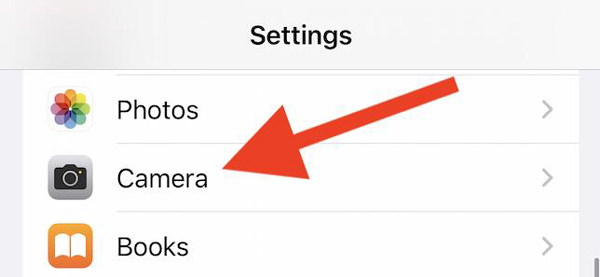
2. Adım Basın Kamera seçeneğini belirleyin BiçimleriSeçin ve En uyumlu.
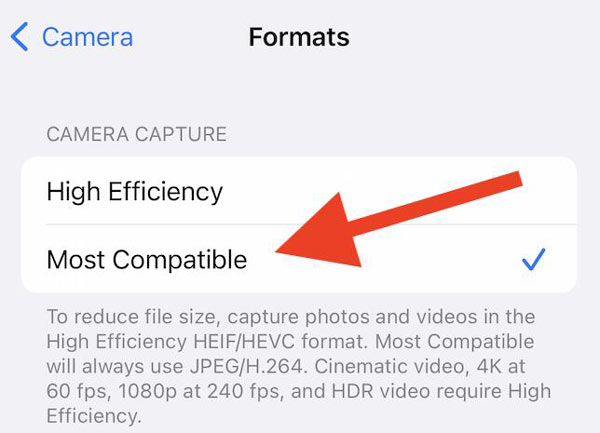
3. Adım Şimdi Kamera uygulamasına geçin ve iPhone'unuzdaki videoları kaydedin. Ardından iPhone videolarının MP4 formatına değiştirildiğini göreceksiniz.
Bir Video Dönüştürücü Uygulaması ile iPhone Videosunu MP4'e Dönüştürme
iPhone, yerel olarak bir video dönüştürücü uygulamasıyla birlikte gelmez. İyi haber şu ki, App Store'da çok sayıda video dönüştürücü uygulaması var. Çoğunu indirmek ücretsizdir, ancak bazı video dönüştürücü uygulamaları videolarınıza filigran ekler. Bir iPhone videosunu MP4'e nasıl dönüştüreceğinizi göstermek için Media Converter'ı örnek olarak kullanıyoruz. iPhone videolarınıza filigran eklemez.
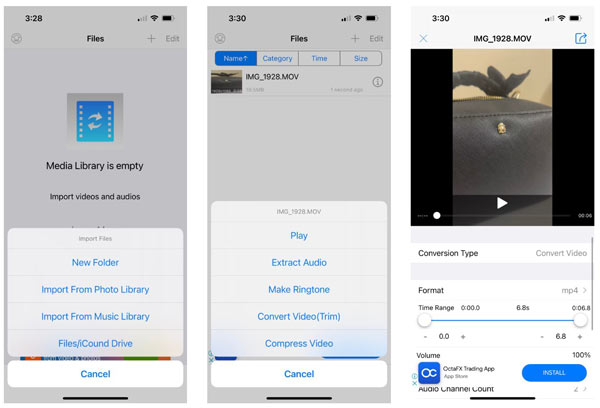
1. Adım Cep telefonunuzda iPhone videosunu MP4 dönüştürücüsüne çalıştırın. Şuna dokunun: İthalat Dosyalar düğmesini seçin Fotoğraf Kitaplığından İçe Aktar, ve size Film Rulonuz sunulacak.
2. Adım Dönüştürmek istediğiniz videoya dokunun ve tamam. Ardından, ekranda istediğiniz videoyu seçin. dosyalar listeleyin ve öğesine dokunun. Videoyu Dönüştür(Kırp) harekete geçmek için.
3. Adım öğesine dokunun ve genişletin. oluşturulan seçenek ve seçin mp4. Ardından, ihtiyacınıza göre diğer seçenekleri ayarlayın. Ayrıca videoyu kırpmanıza da olanak tanır. Zaman aralığı bar.
4. Adım İşiniz bittiğinde, simgesine dokunun. Bilgi düğme. MP4 videosunu hafızanıza kaydetmek istiyorsanız, Telefon albümüne kaydet or Taşı. Çıktıyı doğrudan paylaşmak için simgesine dokunun. Gönder ve Kaydet yerine.
Bölüm 3: iPhone Video'yu MP4'e Dönüştürme hakkında SSS
iPhone videoları MP4 formatında mı?
Evet. iPhone, MP4, MOV, M4V ve 3GP gibi kap biçimlerinde kaydedilen videoları destekledi. Ancak WMV, MKV, AVI vb. tüm video dosyalarını açamaz. Ayrıca iPhone, kullanıcıların videoları MP4 formatında kaydedin doğru ayarlarsanız.
iPhone'da en iyi video formatı hangisidir?
Cevap, amacınıza göre belirlenir. Yerden tasarruf etmek ve en iyi video kalitesini elde etmek istiyorsanız videoları HEVC formatında kaydedin. Videolarınızı sosyal medyada veya web sitelerinde paylaşmak için videoları MP4 olarak kaydetmeniz gerekir. iPhone video formatını Ayarlar uygulamasında ayarlayabilirsiniz.
iMovie ile iPhone videolarını MP4'e dönüştürebilir miyim?
Evet. iMovie uygulamanızı açın, yeni bir film projesi oluşturun ve dönüştürmek istediğiniz iPhone videosunu açın. Şuna dokunun: paylaş alttaki düğmeye basın ve Opsiyonlar düğme. Ardından çıkış formatı olarak MP4'ü seçin. Video türü seçeneği. musluk Videoyu Kaydet iPhone videosunu MP4'e dönüştürmek için.
Sonuç
Bu kılavuz nasıl yapılacağını göstermiştir iPhone videolarını MP4'e dönüştürün bilgisayarlı veya bilgisayarsız. iPhone video formatını değiştirmenin en kolay yolu, Ayarlar uygulamasında kayıttan önce kurulum yapmaktır. Kaydettikten sonra, bir video dönüştürücü uygulamasıyla çıktı biçiminin kodunu dönüştürebilirsiniz. Apeaksoft Video Converter Ultimate, birden fazla iPhone videosunu bir bilgisayarla dönüştürmek için en iyi seçenektir. Bu konuyla ilgili başka sorularınız varsa, lütfen bu gönderinin altına bir mesaj bırakmaktan çekinmeyin; en kısa sürede yanıtlayacağız.